Hvordan blokerer man et nummer på iPhone? Tip at kende.
For alle iPhone-brugere kan det nogle gange være praktisk at kunne blokere et nummer uanset årsagen.
Det er ret nemt at gøre nu, siden iOS 7, det var meget mindre med iOS 6 ...
Til alle dem, der har lavet opdateringen, giver vi dig de detaljerede forklaringer, så du ikke skal besvære at lede efter dem.
Og for dem, der stadig er med iOS 6, en lille løsning lige til dig! Gå derefter til din telefon, og følg vores instruktioner.
Til iOS 12, 11, 10, 9, 8 og 7 brugere
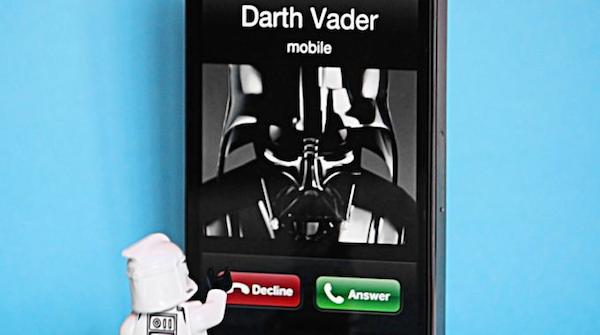
Tingene er nu meget enklere, da udviklerne af Apple har besluttet at integrere muligheden direkte i telefonens indstillinger.
Tre muligheder for dig, derfor:
1. Den nummer at blive blokeret er dalleredei dine kontakter
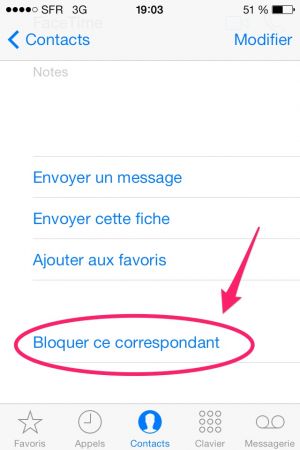
Meget enkelt, du skal kun have adgang kontaktkortet (ved at trykke på hans navn på listen over dine kontakter), gå ned til bunden og vælg "blokere denne korrespondent"
2. Nummeret, der skal spærres, har allerede ringet
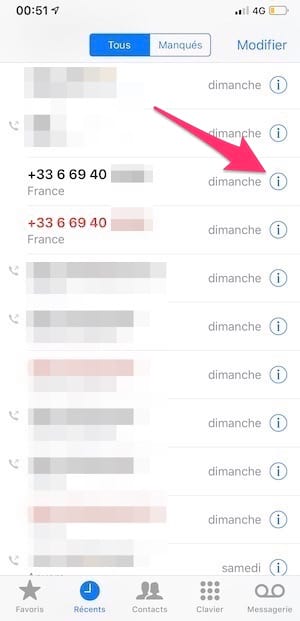
Det er ikke din kontaktperson, men har dette nummer allerede ringet til dig? Intet problem ! det nummer er vises på listen over indgående eller udgående opkald. Find den der, og tryk så på den lille cirklede "i" til højre. Du får adgang til en fil, og i bunden er muligheden "blokere denne korrespondent".
3. Du har nummeret til blokering ved hånden
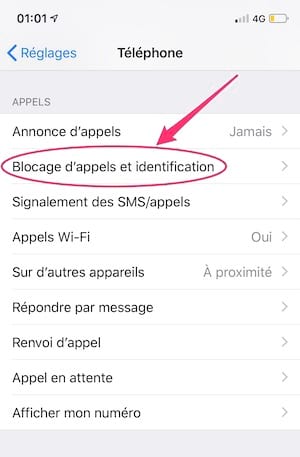
Hvis du har nummeret at blokere, behøver du ikke engang vente på, at han ringer til dig! I Indstillinger, gå til Telefon (Hvor Besked, Hvor Facetime, afhængigt af hvad du vil blokere) og derefter ind Opkaldsblokering og identifikation. Du skal blot tilføje dette nummer. For Beskeder og Facetime er muligheden under "Spærrede numre"
Resultater
Og der har du det, du kender nu de 3 måder at blokere et nummer på iPhone permanent :-)
Du vil endelig være i stand til at være stille! Ikke mere generende med uønskede opkald.
Og hvis der er et opkald, der går gennem sprækkerne, så brug disse 6 tips til at få det igennem.
Dette trick fungerer med iPhone, som kan installere iOS 12, 11, 10, 9, 8, 7, dvs. 4, 4S, 5, 5S, 6, 6Plus, 7, 7Plus, 8, 8Plus, X, XS, XS Max og XR .
Til iOS 6-brugere
For dem, der har en iPhone 3G eller 3GS, der bliver det kompliceret, fordi muligheden ikke blev tilføjet direkte.
Medmindre du træner et par små jailbreak-operationer på din iPhone, har du ikke mulighed for drastisk at blokere et nummer.
Du kan dog selv sørge for din iPhone ringer ikke når det uønskede nummer ringer til dig.
1. For at gøre dette skal du blot oprette et kontaktkort med dette nummer (eller for skjulte numre, med navnet "N ° Skjult", skrevet sådan)
2. Tildel det en lydløs ringning (som du kan downloade gratis her).
Din iPhone larmer ikke længere, når denne person ringer til dig, så du bliver ikke forstyrret.
Kan du lide dette trick? Del det med dine venner på Facebook.
Også for at opdage:
33 Must-Have iPhone-tip, som ingen kender.
Sådan sparer du iPhone-batteri: 30 vigtige tips.










